Win11系统是微软新一代操作系统,因此有不少小伙伴都安装了Win11系统体验,内存条的频率决定了读取速度的快慢,实际意义就跟CPU的频率高低以及硬盘的转速一样,是决定内存速度的最重要最直接指标,今天在这里小编简单的介绍一下查看Win11系统内存频率的方法教程,希望大家会喜欢。
查看Win11系统内存频率的方法:
方法一:
第一步,打开开始菜单,在上方搜索并打开“cmd”
第二步,输入“wmic”,回车确定。
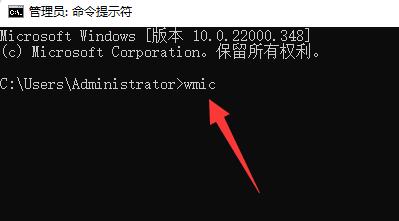
第三步,继续输入“memorychip”回车运行。
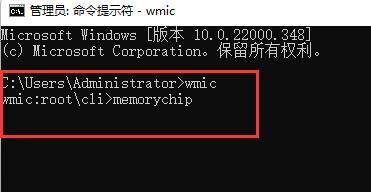
第四步,在弹出内容中找到“ConfiguredClockSpeed”,下方数字就是内存频率了。
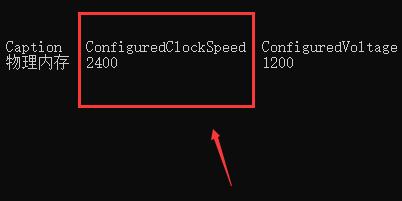
方法二:
1、使用硬件监测软件也可以查看内存频率。
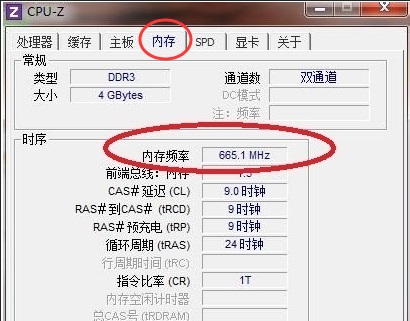
以上介绍的内容就是关于查看Win11系统内存频率的具体操作方法,不知道大家学会了没有,如果你也遇到了这样的问题的话可以按照小编的方法自己尝试一下,希望可以帮助大家解决问题,谢谢!!!想要了解更多的Windows11技巧请关注win11系统相关内容。~